Updated on 2023-06-02
views
5min read
Im heutigen täglichen Leben ist Datenverlust ein häufiges Problem und Sie können Ihre Android-Gerätedateien aus verschiedenen Gründen verlieren, wie z , können einige wichtige Datendateien wie Videos, Sprachaufnahmen, Musik, Audio, Fotos usw. gelöscht werden. Diese gelöschten Dateien können jedoch mit einigen Methoden wiederhergestellt werden. Aber was tun, wenn Sie in dem Moment, in dem Sie Ihre Dateien verloren haben, keinen Computer oder Laptop haben? In diesem Artikel beschreiben wir, wie Sie gelöschte Dateien aus dem internen Android-Speicher ohne PC wiederherstellen können.
Teil 1: Ist es möglich, gelöschte Dateien im internen Android-Speicher ohne PC wiederherzustellen?
Ja, es ist möglich, gelöschte Dateien aus dem internen Android-Speicher ohne PC wiederherzustellen. Sie können versuchen, gelöschte Dateien aus einem Papierkorb oder einem Backup wiederherzustellen. Allerdings bieten Ihnen nicht alle Android-Geräte eine Papierkorbfunktion. Sie können auch den Cloud-Speicherplatz von Google Drive, Dropbox, One Drive, Google Fotos usw. verwenden, um Ihre verlorenen Daten wiederherzustellen. Diese Methode erfordert jedoch eine vorherige Sicherung. Wenn Sie Ihre Android-Daten zuvor auf diesem Cloud-Speicherplatz gesichert haben, können Sie Ihre gelöschten Dateien problemlos wiederherstellen. Wenn Sie keine Sicherungsdateien haben, können Sie versuchen, professionelle Drittanbieter zu verwenden Android Datenwiederherstellungssoftware um alle verlorenen Daten auf Ihrem Gerät wiederherzustellen.
Teil 2: Wie kann man gelöschte Dateien im internen Android-Speicher ohne PC wiederherstellen? [Top 7 Wege]
Es gibt mehrere Möglichkeiten, gelöschte Dateien aus dem internen Android-Speicher wiederherzustellen. Hier präsentieren wir die 7 wichtigsten Möglichkeiten, um gelöschte Dateien aus dem internen Android-Speicher ohne PC wiederherzustellen.
Weg 1: So stellen Sie gelöschte Dateien im internen Android-Speicher ohne Sicherung wieder her
Sie können gelöschte Dateien aus dem internen Android-Speicher ohne Sicherung wiederherstellen, indem Sie verwenden Eassiy Android Data Recovery was einen PC erfordert. Obwohl es in diesem Artikel darum geht, gelöschte Dateien aus dem internen Android-Speicher ohne PC wiederherzustellen, ist diese Methode die beste unter allen Methoden. Dieses Tool ist als Experte für Android-Datenwiederherstellung mit der höchsten Datenwiederherstellungsrate der Branche bekannt. Es wird Ihnen helfen, alle Ihre verlorenen Daten mühelos wiederherzustellen, unabhängig davon, ob Ihr Gerät jailbroken ist oder nicht und egal, wie Sie sie verloren haben. Ohne Datenverlust kann dieses Tool Ihre Android-Daten mit 3 Wiederherstellungsmodi wiederherstellen. Neben Ihrem Android-Gerät kann es auch die SD-Karte und die SIM-Karte scannen, um Ihre gelöschten Dateien herauszufinden. Mehr als 6000 Android-Geräte werden von Eassiy Android Data Recovery unterstützt, sodass Sie die Kompatibilität nicht überprüfen müssen.
Merkmale:
- Führt eine sichere Datenwiederherstellung auf Ihrem Android-Gerät mit 100%iger Sicherheit durch.
- Daten können selektiv auf Ihrem Android-Telefon wiederhergestellt werden.
- Einschließlich Videos, Fotos, Sprache, Aufkleber und Dokumente, WhatsApp-Nachrichten und WhatsApp-Anhänge können ohne Sicherung wiederhergestellt werden.
- Diese Android-Datenwiederherstellung unterstützt mehr als 16 Dateitypen, darunter Fotos, Videos, Kontakte, Nachrichten, Anrufprotokolle, DOC, PPT usw.
- Um Ihre Kontakte auf der SIM-Karte wiederherzustellen, kann dieses Tool die eingelegte SIM-Karte verlustfrei scannen.
Schritte zum Wiederherstellen gelöschter Dateien im internen Android-Speicher ohne Sicherung
Schritt 1: Laden Sie zuerst Eassiy Android Data Recovery herunter und installieren Sie es auf Ihrem Computer.
Schritt 2: Verbinden Sie Ihr Android-Gerät über ein USB-Kabel mit dem Computer. Sofort erkennt die Software Ihr Android-Gerät und fordert Sie auf, das USB-Debugging auf Ihrem Gerät zu aktivieren.
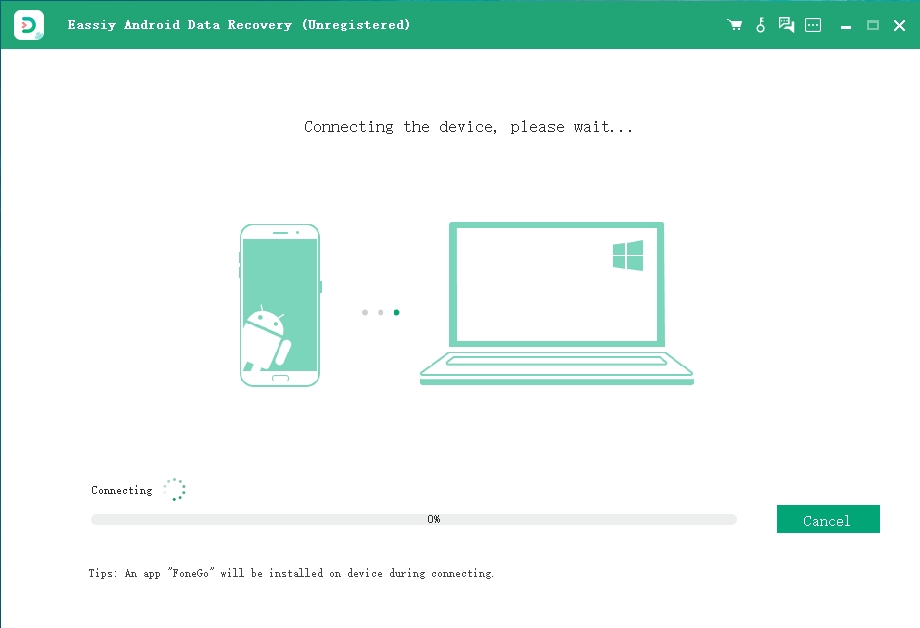
Schritt 3: Nachdem das Programm die Erkennung Ihres Geräts beendet hat, zeigt es Ihnen einen Bildschirm mit verschiedenen Dateitypen. Um so viel wie möglich von der auf Ihrem Telefon gespeicherten Datei zu scannen, wählen Sie die Option „Medien“.

Schritt 4: Um die Berechtigung zum Zugriff auf Ihre Telefondaten zu erhalten, muss die Eassiy-App auf Ihrem Android-Telefon installiert sein. Sie können der Einführung zur Installation der Eassiy-App über USB folgen. Denken Sie daran, Ihr Telefon zu überprüfen und der Installation der App zuzustimmen.

Schritt 5: Nachdem die Eassiy-App auf Ihrem Telefon installiert wurde, müssen Sie die Berechtigungsnachricht lesen und auf „Zulassen“ tippen. Um die gelöschten Dateien zu scannen, wenn Sie die Erlaubnis erteilt haben, klicken Sie auf der Benutzeroberfläche von Eassiy auf „Autorisierte Dateien scannen“.
Schritt 6: Wenn der Schnellscan abgeschlossen ist, können Sie eine Vorschau dieser gelöschten Dateien anzeigen. Wenn Sie nicht finden, was Sie suchen, können Sie auf „Deep Scan“ klicken, um mehr zu finden. Nachdem Sie die Dateien ausgewählt haben, die Sie wiederherstellen möchten, klicken Sie auf „Wiederherstellen“ und sie werden auf Ihrem PC oder Mac wiederhergestellt.

Weg 2: Gelöschte Android-Dateien ohne Root ohne PC aus der Galerie wiederherstellen (Papierkorb/Kürzlich gelöscht)
Wir alle wissen, dass die meisten Android-Geräte mit einer Papierkorb-/Kürzlich gelöscht-Funktion ausgestattet sind. Wenn Sie etwas aus der Galerie-App löschen, werden die gelöschten Dateien für einige Zeit im Ordner „Papierkorb/Kürzlich gelöscht“ aufbewahrt. Sie haben immer noch die Möglichkeit, die gelöschten Dateien während dieses Zeitraums wiederherzustellen. So wird es Ihnen leicht fallen Holen Sie sich die gelöschten Android-Videos zurück, Fotos usw., wenn die von Ihnen gelöschten Elemente noch im Ordner „Papierkorb/Kürzlich gelöscht“ vorhanden sind. Hier sind die Schritte zum Wiederherstellen gelöschter Android-Dateien ohne Root ohne PC aus der Galerie.
Schritt 1: Klicken Sie nach dem Öffnen der Galerie-App auf „Alben“.
Schritt 2: Um auf „Kürzlich gelöscht“ zu tippen, scrollen Sie nach unten.
Schritt 3: Halten Sie eine der Dateien gedrückt, die Sie wiederherstellen möchten. Tippen Sie danach auf die anderen Dateien, die Sie wiederherstellen möchten.
Schritt 4: Um die gelöschten Dateien wiederherzustellen, tippen Sie auf „Wiederherstellen“.
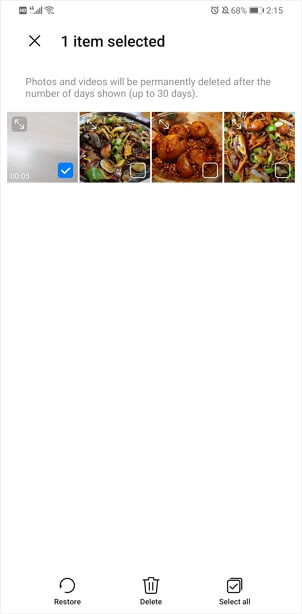
Weg 3: Android-Datenwiederherstellung ohne PC mit Google Fotos
Sie wissen vielleicht, dass Google Fotos auch einen Papierkorb hat, der Ihnen helfen kann, Fotos 30 Tage lang als Nutzer eines Android-Telefons zu speichern. Diese Methode unterscheidet sich jedoch vom Papierkorb der Galerie-App. Sie müssen die Dateien im Voraus in Google Fotos sichern. Das bedeutet, dass Sie die gelöschten Dateien über Google Fotos speichern können, selbst wenn Sie die Datei vollständig über andere Anwendungen löschen. Befolgen Sie die gegebene Schritte zur Durchführung einer Android-Datenwiederherstellung ohne PC mit Google Fotos.
Schritt 1: Öffnen Sie auf Ihrem Android-Telefon die Google Fotos App.
Schritt 2: Suchen Sie im linken Menü nach dem "Papierkorb"-Symbol.
Schritt 3: Wählen und halten Sie die Dateien, die Sie wiederherstellen möchten.
Schritt 4: Klicken Sie auf „Wiederherstellen“ und danach erhalten Sie die gelöschten Dateien zurück in die Google Fotos-Bibliothek oder Ihre Galerie-App.
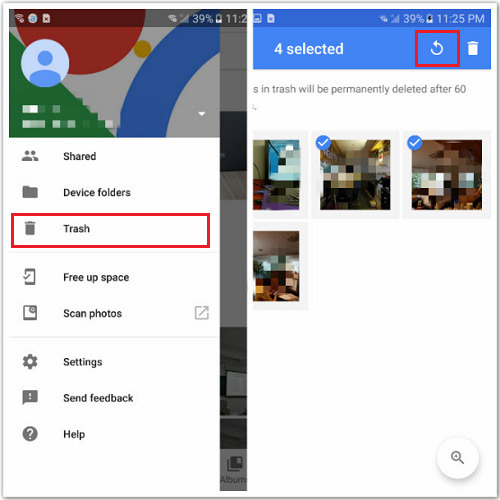
Weg 4: Gelöschte Dateien im internen Android-Speicher ohne PC von Dropbox wiederherstellen
Die Verwendung von Dropbox ist eine weitere Methode, um Android-Datenwiederherstellung ohne PC durchzuführen. Es ist ein berühmter Cloud-Speicherplatz wie Google Drive, One Drive usw. Sie können Ihre gelöschten Android-Dateien von Dropbox wiederherstellen, wenn Sie sie zuvor hier gesichert haben. Hier sind die Schritte zum Wiederherstellen gelöschter Dateien im internen Android-Speicher ohne PC von Dropbox.
Schritt 1: Suchen Sie nach dem Ordner „Kamera-Uploads“, um die gelöschten Dateien zu finden, nachdem Sie Dropbox auf Ihrem Gerät geöffnet haben. Der Ordner kann unterschiedlich sein, je nachdem, wo Sie Ihre gelöschten Dateien gespeichert haben.
Schritt 2: Wählen Sie aus, was Sie wiederherstellen möchten.
Schritt 3: Wählen Sie „Auf Gerät speichern“, nachdem Sie zu den drei vertikalen Punkten navigiert haben.
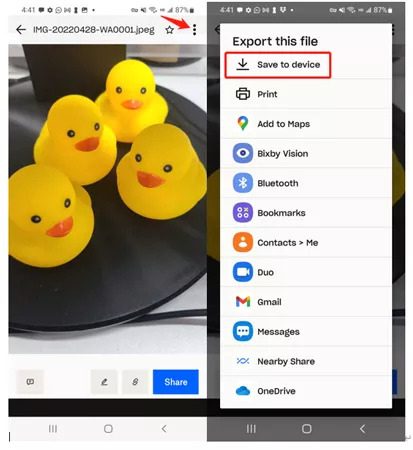
Weg 5: Gelöschte Android-Musik von Google Play Music wiederherstellen
Die Google Play Music App kann gelöschte Songs auch innerhalb von 60 Tagen speichern, genau wie der Papierkorb oder Google Fotos. So können Sie gelöschte Musik von Google Play Music auf Ihrem Telefon wiederherstellen, bevor sie endgültig gelöscht wird. Führen Sie die folgenden Schritte aus, um gelöschte Android-Musik von Google Play Music wiederherzustellen
Schritt 1:? Öffnen Sie die Google Play Music App auf Ihrem Android-Gerät.
Schritt 2: Tippen Sie auf „Mehr“, nachdem Sie im Menü „Papierkorb“ gefunden haben.
Schritt 3: Klicken Sie auf „Wiederherstellen“, sobald Sie die Musikdateien ausgewählt haben.
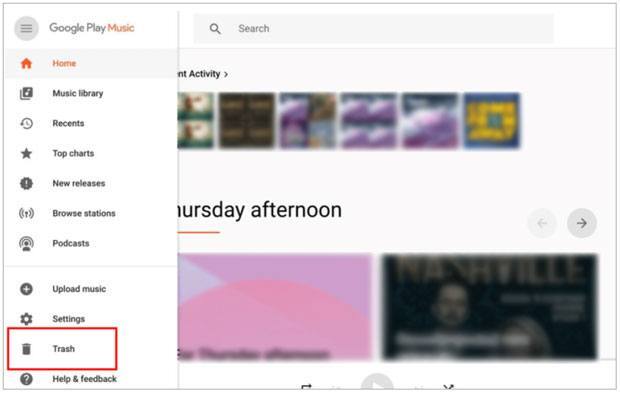
Weg 6: Gelöschte Dateien im internen Android-Speicher ohne PC über lokale Sicherung wiederherstellen
Die lokale Sicherungs- und Wiederherstellungsfunktion wird von vielen Android-Geräten angeboten. Sie können Ihr vorheriges Backup wiederherstellen, um verlorene Daten auf Ihr Android-Telefon zurückzubekommen, wenn Sie Ihr Android-Telefon zuvor gesichert haben. Hier sind die Schritte zum Wiederherstellen gelöschter Dateien aus dem internen Android-Speicher ohne PC über Local Backup.
Schritt 1: Sie müssen zu „Einstellungen > Allgemein > Sicherung > Sichern & Wiederherstellen > Wiederherstellen“ navigieren.
Schritt 2: Wählen Sie das Backup aus, das Sie auf Ihrem Android-Gerät wiederherstellen möchten.
Schritt 3: Klicken Sie auf „Weiter“, um fortzufahren, nachdem Sie den Dateityp ausgewählt haben, den Sie wiederherstellen möchten.
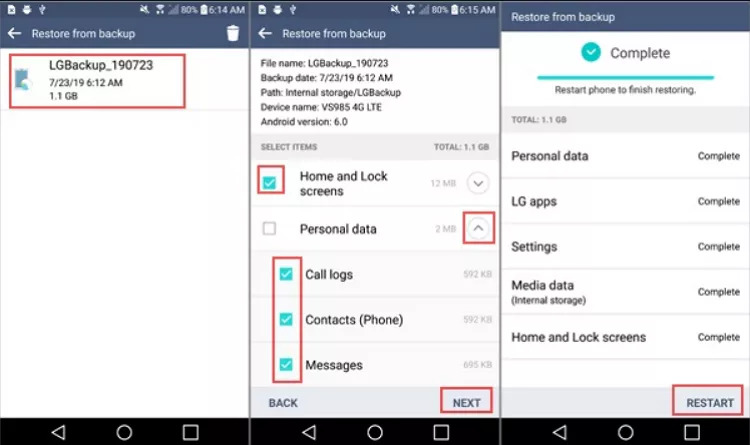
Die wiederhergestellten Dateien werden automatisch an dem Ort wiederhergestellt, an dem sie sich vor dem Speichern befanden.
Weg 7: Gelöschte Android-Dateien ohne Root ohne PC von der SD-Karte wiederherstellen
Auf Ihrem Android-Gerät speichert eine SD-Karte Bilder, Videos, Audiodateien, Dokumente, Bücher, ZIP-Dateien und APK-Dateien in Ordnern. Sie können Ihre verlorenen Daten leicht wiederherstellen, wenn Sie sie in diesen Ordnern finden. Hier sind die Schritte zum Wiederherstellen gelöschter Android-Dateien ohne PC von einer SD-Karte.
Schritt 1: Legen Sie auf Ihrem Android-Telefon Ihre SD-Karte ein, wenn Sie sie jemals ausgegeben haben.
Schritt 2: Navigieren Sie zu dem Ordner, in dem Sie Ihre gelöschten Dateien gespeichert haben.
Schritt 3: Wählen Sie die Audiodateien aus, die Sie im internen Speicher wiederherstellen möchten.
Schritt 4: Stellen Sie sicher, dass Sie über ausreichend internen Speicher verfügen, und stellen Sie danach Ihre Audiodateien auf Ihrem Gerät wieder her.
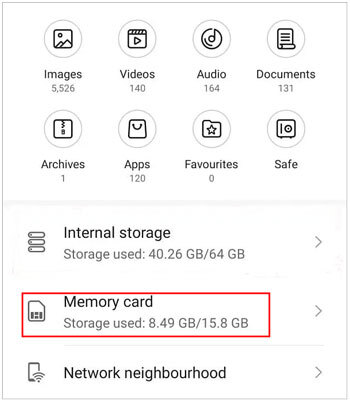
Teil 3: FAQ zur Wiederherstellung gelöschter Dateien im internen Android-Speicher ohne PC
1. Ist es möglich, gelöschte Android-Dateien ohne Root wiederherzustellen?
Ja, es ist möglich, gelöschte Android-Dateien ohne Root wiederherzustellen. Sie müssen Ihr Android-Gerät jedoch zuvor sichern. Sie können verlorene Dateien ohne Root wiederherstellen, wenn Sie dies getan haben. Oder Sie können auch die Eassiy Android Data Recovery-Software verwenden, um gelöschte Android-Dateien ohne Root wiederherzustellen.
2. Gibt es Methoden, um Ihre Android-Daten zu sichern?
Hier sind einige der besten Methoden zum Sichern Ihrer Android-Daten:
- Google Drive
- Dropbox
- Ein Laufwerk
3. Kann ich gelöschte Dateien auf meinem Android-Gerät rückgängig machen und wiederherstellen?
Dies hängt davon ab, wo Sie sie gespeichert haben. Einige Cloud-Speicherplätze wie Google Drive und Dropbox bieten entweder eine Funktion zum Rückgängigmachen des Löschens oder einen Papierkorb, in dem Sie Ihre gelöschten Dateien finden können.
Fazit:
Um ohne PC auf gelöschte Dateien aus dem internen Android-Speicher zuzugreifen und sie wiederherzustellen, gibt es einige häufig verwendete Methoden. In diesem Artikel haben wir beschrieben, wie Sie gelöschte Dateien aus dem internen Android-Speicher ohne PC wiederherstellen können. Unter den oben genannten Methoden ist die beste Methode die Verwendung der Eassiy Android Data Recovery-Software, wenn Sie keine Sicherungsdatei haben. Um gelöschte Android-Dateien ohne Root ohne PC wiederherzustellen, wird Ihnen diese Software dringend empfohlen.






